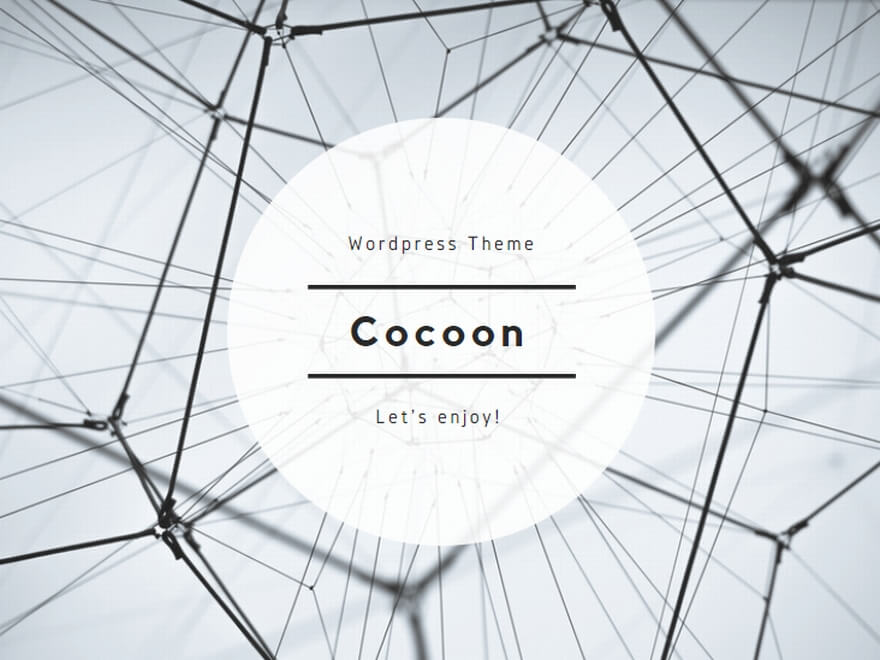Skypeをタブレットやスマホで使ってみました。
Skype(スカイプ)とはインターネット接続によって、ビデオチャットを使うシステムで、
元はパソコンで使われており、現在はスマホやタブレットに発展しました。
音声通話、インスタントメッセージ(チャットやメールのようなもの)も使えます。
無料で電話、メールが使えることになりますので、
格安SIMで使えばさらに最高。
今さらですが設定など、備忘録と参考に。
【アプリ】
全て無料
■Android(Google Play)
Skype
■iOS(app store)
Skype for iPhone
Skype for iPad
■Kindle Fire(Amazon Android アプリストア)
Skype (Kindle Tablet Edition)
■パソコン
もちろんパソコンでも使えます。
公式からソフトをインストール、もしくはアプリをインストールし、
必要に応じてマイク、ヘッドセットやWEBカメラを設置してください。
<初期設定>
アプリをインストールして起動すると、サインイン画面になります。
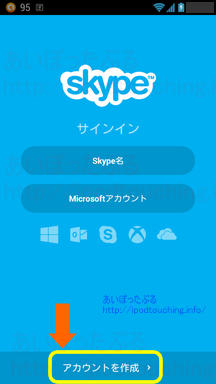
★既に持っているSkype名でサインイン
★マイクロソフトアカウント
★アカウントを作成(画面下部)
初めてであればアカウントを作成してください。
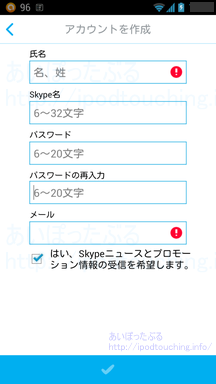
[新規アカウント作成]
名前、Skype名、パスワード、メールアドレス、
を入力するだけ、簡単です。
※Microsoft アカウント(旧Windows Live ID)でも使えますので、
Windows8にログインしている、OneDrive(旧SkyDrive)などを使っている人なら、
そのまま使えます。
相手)
メニューから「連絡先を追加」にし、IDやメールアドレスで検索すると
相手が表示されますので、連絡先への登録を申請(リクエスト)してください。
相手にメッセージが送信されます、相手が承認すると連絡先が共有されます。
<使い方>
サインインさえできれば、あとは直感的に操作できるように、
できています。
わかりやすい。
[ビデオチャット]=ビデオカメラのアイコン
[音声通話]=受話器アイコン
[インスタントメッセージ]=画面下部「ここにメッセージを入力」に文字入力
(チャット・メール機能)
連絡先を共有した相手とコミュニケーションしてください♪
補足)
料金が発生する通話について、クレジットカードやプリペイドの設定など
しなければ、料金は発生せず、お金を取られる心配はありません。
その場合、一般電話や携帯電話と通話でき、料金も安い。
ただし、Skypeは緊急電話には使えません。
つまり、無料の通話・メール機能として、パソコン、スマホ、タブレット同士だけで
使うことに何ら問題はありません、完全無料で使えます。(接続中のネット回線料金を除く)
※注意点
Skypeはインターネットでデジタル通信するシステムなので、
インターネット接続が高速で安定しているほど安定します。
高速Wi-Fi、LTE、WiMAX、光回線、固定回線の使用がおすすめ。
格安SIMの100kbpsでは不安定で声が聞こえないか、使用できない可能性があります。
お互いがオンライン(=インターネット接続中)でないと使えません。
特に通話。
オンライン中でもアプリが起動していないとダメです。
インスタントメッセージの送信は、相手がオフラインでも送信できますが、
相手が受信できるのは、お互いが同時にオンラインになったときです。
Skypeを積極的に活用するのであれば、なるべくオンライン常時接続を維持し、
アプリ常時起動、それらが無理でも定期的にSkypeアプリでメッセージの有無を確認するようにしましょう。
<編集後記>
そもそも、Skypeを使おうと突然思い立ったのは、
家族用のASUS 6インチファブレットを購入し格安SIMをセットしたから。
(自分も白ロムスマホ購入して格安SIMセット済み)
ASUS Fonepad Note 6を購入
Ascend HW-01E購入
Skypeで電話やメールすれば無料ですよね♪
10年くらい前でしょうか?まだタブレットはおろか、スマホもなかった頃(^_^;)
MSNメッセンジャーで使っていたマイクロソフトIDがありましたので、
Kindle Fire HDX 8.9でサインイン、
そして他方、白ロムスマホには今回新しく作成したSkype IDを入れて電話をかけてみました。
(※両端末ともWi-Fi環境下)
その動画を撮影しました↓こちら
【Skypeを使ってみた、Kindle Fire←→Android】